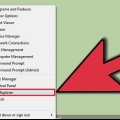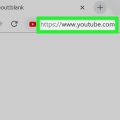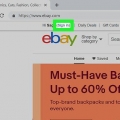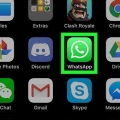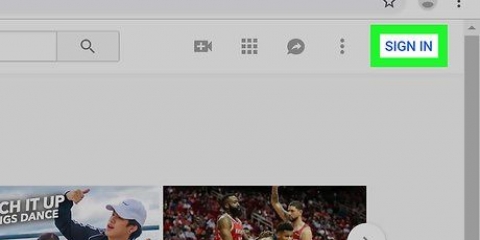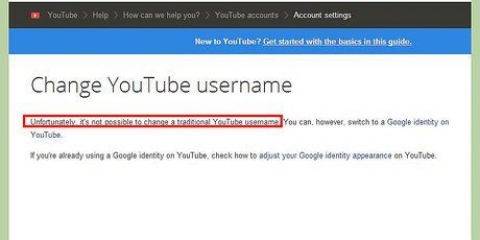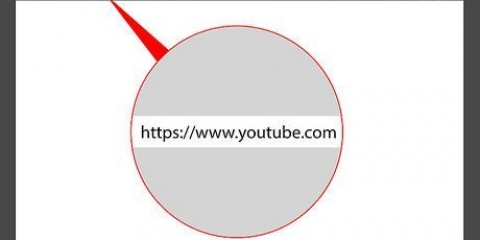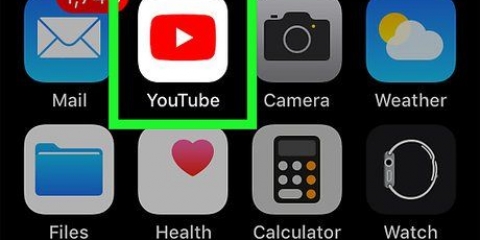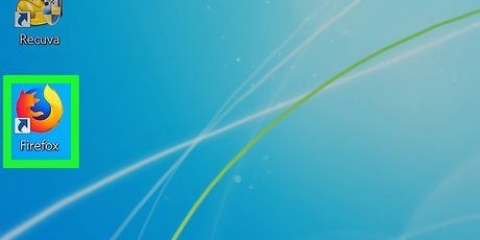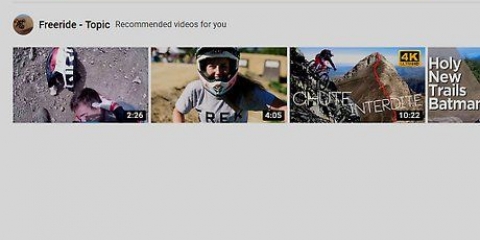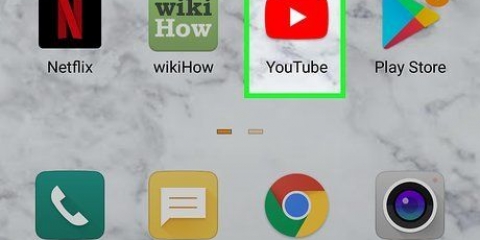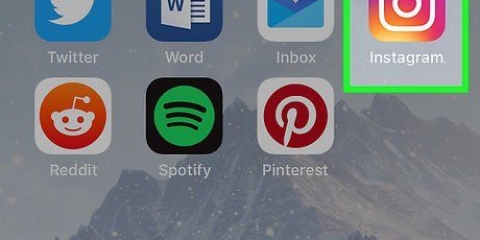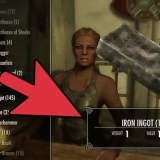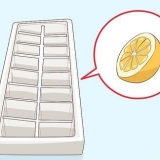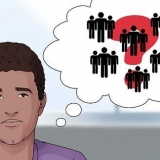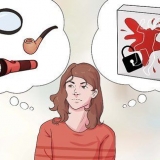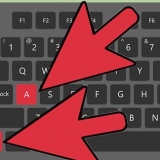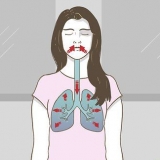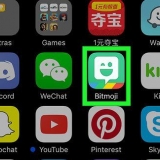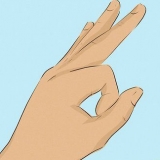Bloquer les mots-clés sur youtube
Teneur
Cet article vous apprendra comment bloquer des termes sur YouTube en ajoutant des mots-clés à votre liste de "Mots bloqués". Cela permet de bloquer des mots dans la section commentaires de vos vidéos, ce qui peut être utile pour bloquer les commentaires indésirables ou les spams. Vous pouvez consulter les commentaires bloqués et décider de les conserver ou de les supprimer.
Pas
Méthode 1 sur 2 : ajouter des mots à votre liste de mots bloqués

1. Aller àhttps://www.Youtube.com dans un navigateur internet. Vous devriez être automatiquement connecté à votre compte YouTube.
- Si vous n`êtes pas automatiquement connecté à votre compte YouTube, cliquez sur S`inscrire dans le coin supérieur droit et connectez-vous avec l`adresse e-mail et le mot de passe associés à votre compte YouTube/Google.

2. Cliquez sur votre photo de profil. C`est dans le coin en haut à droite de la page. Cela ouvrira le menu de votre compte.
Si vous n`avez pas ajouté de photo de profil à votre compte YouTube, votre photo de profil affichera votre initiale.
3. cliquer surStudio YouTube. C`est près du haut du menu. Cela ouvrira YouTube Studio. 4. cliquer surRéglages . Il se trouve dans la barre latérale gauche de l`interface Web de YouTube Studio, à côté d`une icône qui ressemble à un engrenage. Cela fera apparaître le menu Paramètres. 5. cliquer surCommunauté. Ceci est la dernière option dans le menu Paramètres. Cela affichera vos paramètres de communauté. 6. Faites défiler jusqu`à "Mots bloqués". Ceci est la dernière case dans le menu Paramètres de la communauté. sept. Saisissez des mots ou des phrases que vous souhaitez bloquer. Tapez les mots que vous souhaitez bloquer dans la case sous « Mots bloqués ». Vous pouvez saisir autant de mots et de phrases que vous le souhaitez. Séparez chaque mot par une virgule (`,`).
Vous pouvez également cocher la case qui dit « Bloquer les liens ». Ceci est en dessous de la liste des mots bloqués. Cela arrêtera les commentaires avec des liens afin que vous puissiez les examiner et les approuver.
8. cliquer surSauvegarder. Cela enregistrera les modifications apportées à vos paramètres, y compris les mots bloqués que vous avez ajoutés. Les réponses avec des mots ou des phrases dans votre liste de mots bloqués seront arrêtées pour que vous puissiez vérifier.
Méthode 2 sur 2: Vérifier les commentaires bloqués

1. Aller àhttps://www.Youtube.com dans un navigateur internet. Vous devriez être automatiquement connecté à votre compte YouTube.
- Si vous n`êtes pas automatiquement connecté à votre compte YouTube, cliquez sur S`inscrire dans le coin supérieur droit et connectez-vous avec l`adresse e-mail et le mot de passe associés à votre compte YouTube/Google.

2. Cliquez sur votre photo de profil. C`est dans le coin supérieur droit de l`écran. Cela affichera le menu de votre compte.
Votre photo de profil affichera vos initiales à la place si vous n`avez pas encore ajouté de photo de profil à votre compte YouTube.
3. cliquer surStudio YouTube. C`est près du haut du menu. Cela ouvrira YouTube Studio. 4. cliquer surRéactions. C`est dans la barre latérale, à gauche dans YouTube Studio. 5. cliquer surÊtre évalué ou probablement du spam. Cela affichera les commentaires en cours d`évaluation. Les commentaires sous l`onglet « Compréhension » contiennent des commentaires qui ont été bloqués par votre liste de mots bloqués. Les commentaires sous l`onglet "Probablement spam" ont été bloqués par le filtre anti-spam automatique de YouTube. 6. Sélectionnez une option pour chaque commentaire. Il y a quatre options pour chaque commentaire que vous cochez. Ces options sont affichées pour chaque commentaire en cours de vérification. Voici les options : Cliquez sur l`icône de coche pour approuver le commentaire et le faire apparaître dans la section des commentaires. Cliquez sur l`icône de la corbeille pour supprimer le commentaire. Cliquez sur l`icône représentant un drapeau pour signaler l`utilisateur à YouTube. Cliquez sur l`icône avec un cercle et une ligne pour bannir l`utilisateur.
Articles sur le sujet "Bloquer les mots-clés sur youtube"
Оцените, пожалуйста статью
Similaire
Populaire